Heim >häufiges Problem >So zeichnen Sie ein Quadrat im CAD
So zeichnen Sie ein Quadrat im CAD
- coldplay.xixiOriginal
- 2020-11-02 10:43:4342930Durchsuche
So zeichnen Sie ein Quadrat in CAD: Geben Sie zuerst den Befehl REC gefolgt von einem Leerzeichen ein, geben Sie dann den ersten Eckpunkt an, der die obere linke Ecke des Rechtecks ist, und klicken Sie dann mit der linken Maustaste, um den Eckpunkt zu bestimmen Geben Sie einen weiteren Eckpunkt an, der die untere rechte Ecke des Rechtecks ist, und klicken Sie mit der linken Maustaste, um den Eckpunkt zu bestimmen. Bestimmen Sie schließlich den unteren rechten Eckpunkt des Rechtecks, und das Rechteck wird gezeichnet.

So zeichnen Sie ein Quadrat in CAD:
1 Geben Sie den Befehl REC gefolgt von einem Leerzeichen ein.
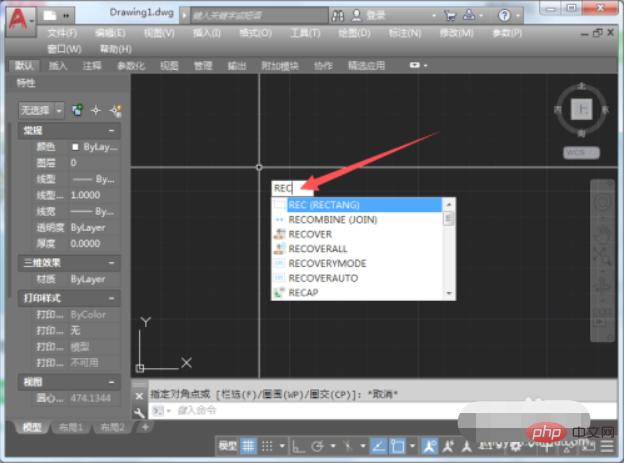
2. Geben Sie den ersten Eckpunkt an, der die obere linke Ecke des Rechtecks ist, und klicken Sie mit der linken Maustaste, um den Eckpunkt zu bestimmen.
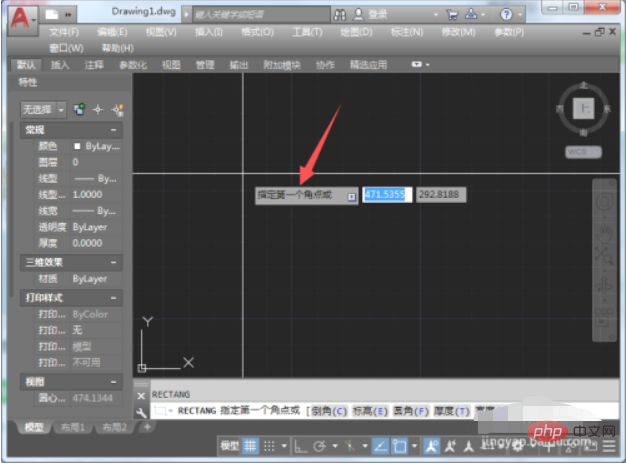
3. Geben Sie einen weiteren Eckpunkt an, nämlich die untere rechte Ecke des Rechtecks, und klicken Sie mit der linken Maustaste, um den Eckpunkt zu bestimmen.
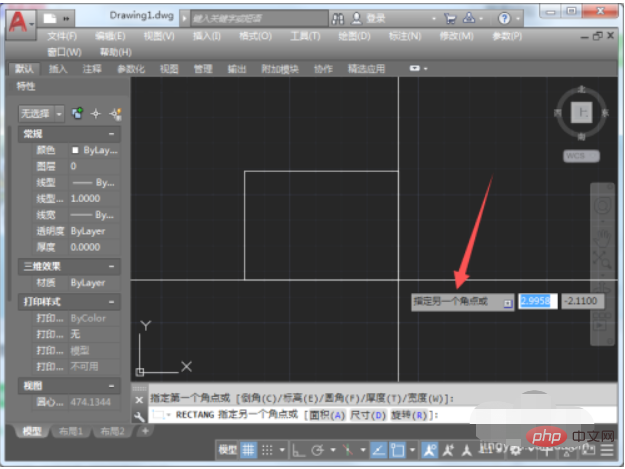
4. Bestimmen Sie den unteren rechten Eckpunkt des Rechtecks und schließen Sie die Zeichnung des Rechtecks ab.
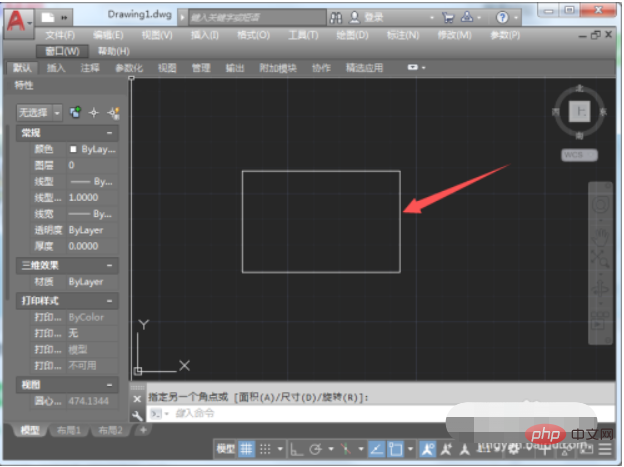
5. Wählen Sie das Rechteck aus. Form und Größe des Rechtecks können durch Anpassen der Steuerkontakte geändert werden.
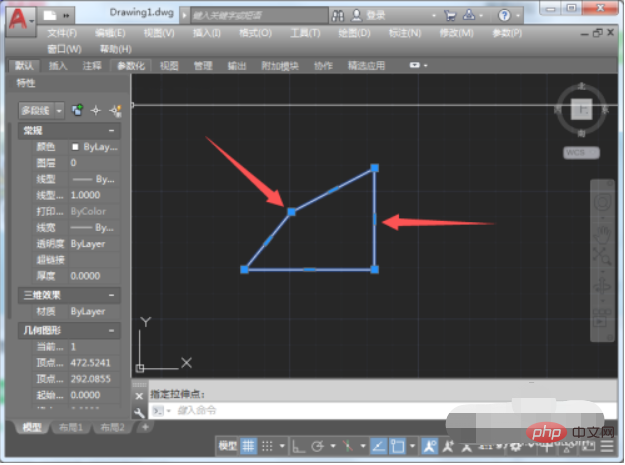
Das obige ist der detaillierte Inhalt vonSo zeichnen Sie ein Quadrat im CAD. Für weitere Informationen folgen Sie bitte anderen verwandten Artikeln auf der PHP chinesischen Website!
In Verbindung stehende Artikel
Mehr sehen- Verwenden Sie die Mini-Programm-Canvas-Komponente, um die automatische Skalierungsquadratfunktion zu zeichnen
- So implementieren Sie den Effekt von Javascript, das ein quadratisches Muster mit einer angegebenen Anzahl von Zeilen ausgibt
- So berechnen Sie die Fläche eines Quadrats mit js
- Was ist der Code zum Zeichnen eines Quadrats in Python?

